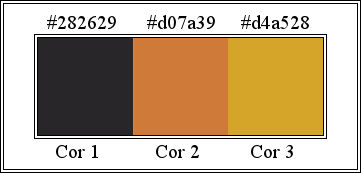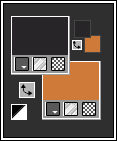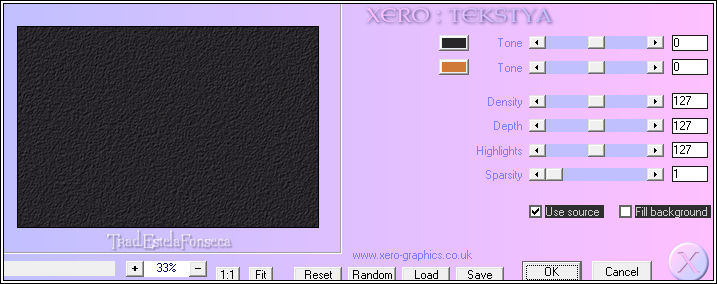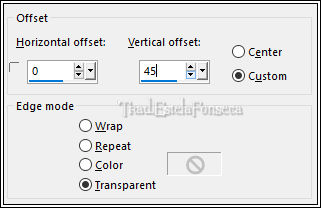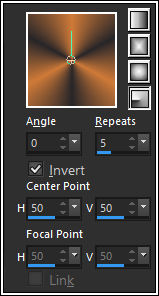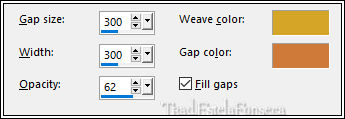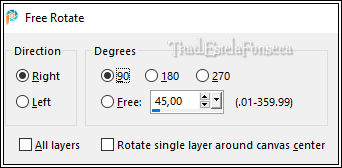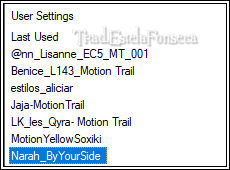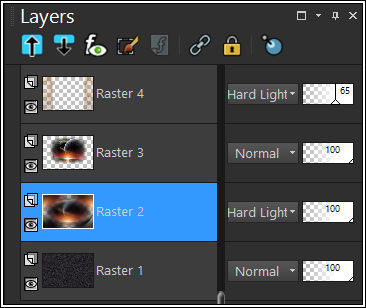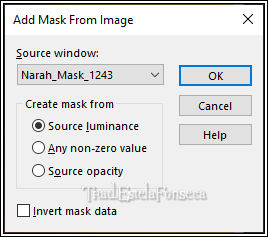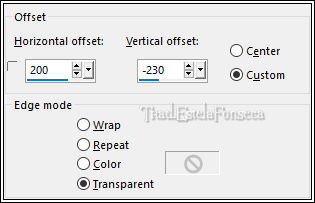BY YOUR SIDE
Tutorial de ©Narah - Original Aqui
Tutorial realizado na versão PSP 22.
Materiais Necessários:
Tube "2562 - miranda-ker - LBTubes.pspimage" ( http://lbtubesandmists.blogspot.com/ )
Tube "Narah_Scenery_04-14-2018.pspimage"
Narah_Deco1_ByYourSide.pspimage"
Narah_WA_ByYourSide.pspimage"
Narah_Mask_1243.jpg
Seleções: "sel3952_aliciar.PspSelection"
Preset : "Narah_ByYourSide.fls"Marca d'água "Narahs_Tutorials"
Paleta de Cores
Plugins:
Xero/Tekstya
Effets/Alien Skin Eye Candy 5 /Motion Trail
Effets/Mura's Meister/Pole Transformation
***
Os tubes são oferecidos para uso pessoal.
Você não tem permissão para colocar esses tubes em nenhum outro site sem autorização do criador.
***
Se você trabalha com outras cores, jogue com as opacidades e modos de misturas das camadas.
PreparaçãoAbra os tubes no PSP, duplique e feche o original.
Copie a seleção para a pasta de seleções do PSP.
Dê dois cliques sobre o preset do EC5 Impact e ele será colocado na pasta de configurações do Plugin.
Cores:
1 - Primeiro Plano cor #282629 e Segundo Plano cor #d07a39
Abra uma nova imagem transparente de 900 x 600 pixels
Preencha com a cor do Primeiro Plano (#282629)2 - Effects / Plugins / Xero / Tekstya:
3 - Layers / New Raster Layer
Selections / Select AllAtive o tube <<Narah_Scenery_04-14-2018.png>>
Copie e Cole na seleçãoSelections / Select None
4 - Effects / Image Effects / Seamless Tiling / Default
Adjust / Blur / Radial Blur:
Blend Mode / Hard Light
5 - Cole como nova layer (o tube ainda está na memória)
Image / Resize / 80% ... Resize All Layers ... Desmarcado
Effects / Image Effects / Offset:
6 - Layers / New Raster Layer
Selections / Load/Save selection / Load selection from disk: sel3952_aliciar.PspSelection
Preencha com o Gradiente formado das cores em uso.
Configurado como segue: Estilo <<Radial>>
Selections / Select None
7 - Effects / Texture Effects / Weave:
Image / Free Rotate / 90º / Right
8 -Effects / Plugins / MuRas Meister /Pole Transformation 2.1:
Image / Free Rotate / 90º / Right
Objects / Align / Left
9 - Adjust / Blur / Radial Blur / Mesmas Configurações de antes.
10 - Effects/ Plugins / Alien Skin Eye Candy 5 / Motion Trai / Preset <<Narah_ByYourSide
Layers / Duplicate
Image / Mirror / Mirror Horizontal
Layers / Merge / Merge Down
Blend Mode / Hard Light
Opacidade / 65%
11- Ative a Layer <<Raster 2>>
Layers / New Raster Layer
Preencha com a cor #d4a528
Ative a Mask <<Narah_Mask_1243.jpg>> Minimize
Layers / New Mask Layer / From Image: "Narah_Mask_1243.jpg"
Layers / Merge / Merge Group
Layers / Duplicate
Image /Mirror / Mirror Horizontal
Layers / Merge / Merge Down
12 - Ative a Layer do Topo
Abra o tube <<Narah_WA_ByYourSide.pspimage>>
Copie e Cole como nova layerEffects / Image Effects / Offset:
13 - Image / Add Borders / Symmetric Marcado / 1 pixel cor 2 #d07a39
Image / Add Borders / Symmetric Marcado / 10 pixels cor 1 #282629
Image / Add Borders / Symmetric Marcado / 1 pixel cor 3 #d4a528
Selections / Select AllImage / Add Borders / Symmetric Marcado / 35 pixels cor 1 #282629.
Selections / Invert14 - Effects / Plugins / Xero/Tekstya (mesmas configurações do ponto 2)
Selections / Select None
15 - Abra o tube <<2562 - miranda-kerr - LBTubes.pspimage>>
Copie e Cole como nova layerImage / Mirror / Mirror Horizontal
Effects / Image Effects / Offset:
16 - Image / Add Borders / Symmetric Marcado / 1 pixel cor 3 #d4a528
17 - Abra o tube <<Narah_Deco1_ByYourSide>> Colorize se necessário
Copie e Cole como nova layerNão Mova ...
18 - Adicione a Marca d'água de Narah
19 - Coloque a sua assinatura
20 - Layers / Merge / Merge All (Flatten)Exporte como JPG Otimizado.
Versão 2: Tube de Yoka (Personagem) Misted EF.
© 2023 Tutorial criado por Narah e Traduzido por Estela Fonseca.
Não alterar nem repassar sem autorização.